by Zoey May 07,2025
Minecraft - очень популярная игра, которой можно наслаждаться на широком спектре устройств, включая Chromebook. Учитывая уникальные характеристики Chrome OS, многим пользователям любопытно, можно ли играть в Minecraft на Chromebook. Ответ - громкий да!
В этом комплексном руководстве мы проведем вас через процесс установки и предложим ценные советы, чтобы улучшить ваш игровой опыт.
Оглавление
Общая информация о Minecraft на Chromebook
Чтобы обеспечить плавный игровой процесс, ваш Chromebook должен соответствовать следующим минимальным спецификациям:
Если ваше устройство удовлетворяет эти требования, но все же испытывает отставание, не волнуйтесь - мы предоставим руководство в конце, чтобы помочь вам оптимизировать производительность. Теперь давайте погрузимся в процесс установки.
Вы можете напрямую установить издание Bedrock из магазина Google Play, что является простым: откройте магазин, найдите Minecraft и перейдите на его страницу. Обратите внимание, что полная игра стоит 20 долларов. Однако, если у вас уже есть версия Android, которая стоит 7 долларов, вам нужно будет заплатить только 13 долларов. Этот метод идеально подходит для тех, кто предпочитает беспроблемную установку.
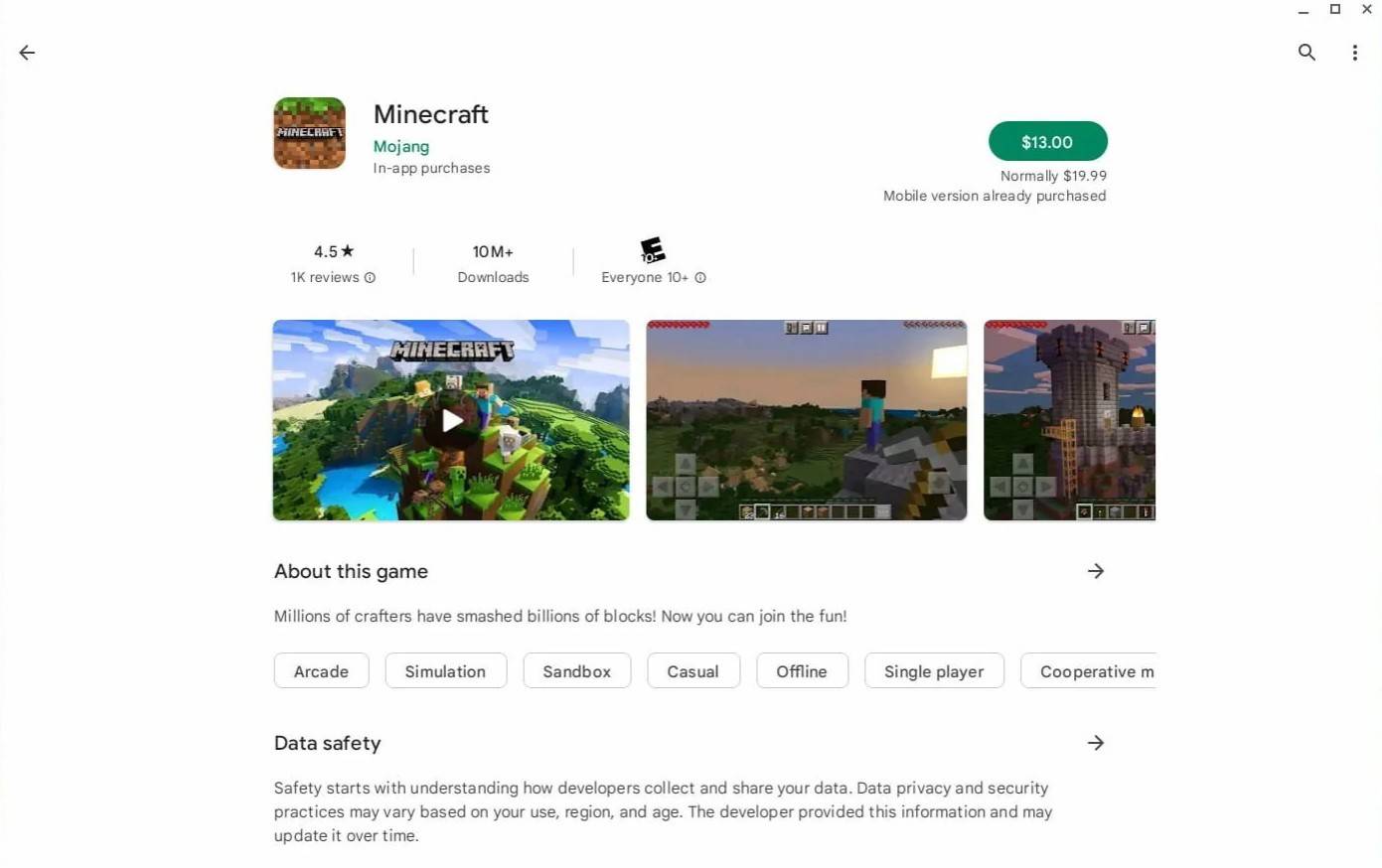
Изображение: aTchromeBooks.com
Для тех, кто предпочитает издание Java, фонд Chrome OS на основе Linux делает это возможным. Процесс установки требует тщательного внимания из -за отличий от Windows, и потребуется некоторое кодирование. Мы подготовили подробное руководство, чтобы помочь вам запустить Minecraft на вашем Chromebook всего за полчаса.
Включение режима разработчика
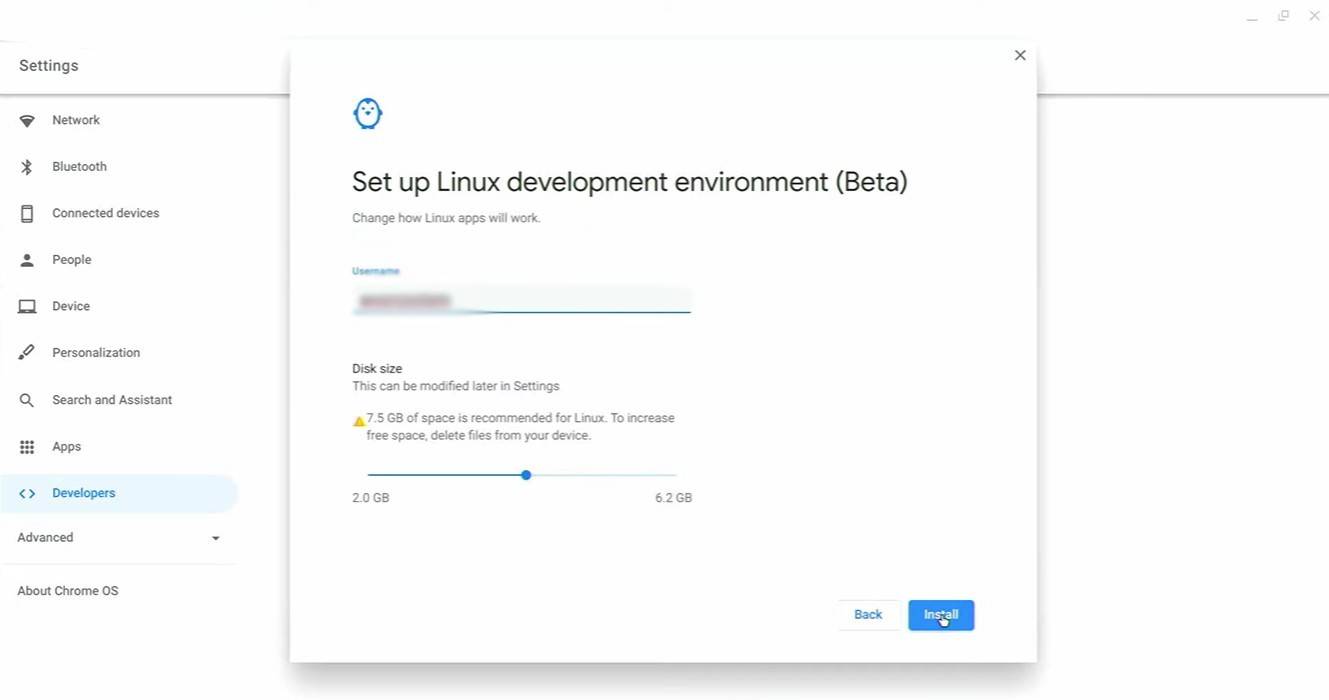
Изображение: YouTube.com
Для начала вам нужно будет включить режим разработчика на вашем Chromebook. Получите доступ к меню «Настройки» через эквивалент меню «Start» и перейдите в раздел «Разработчики». Включите вариант «среда разработки Linux» и следуйте инструкциям на экране. После завершения откроется терминал, аналогичный командной строке в Windows, где вы продолжите процесс установки.
Установка Minecraft на Chromebook
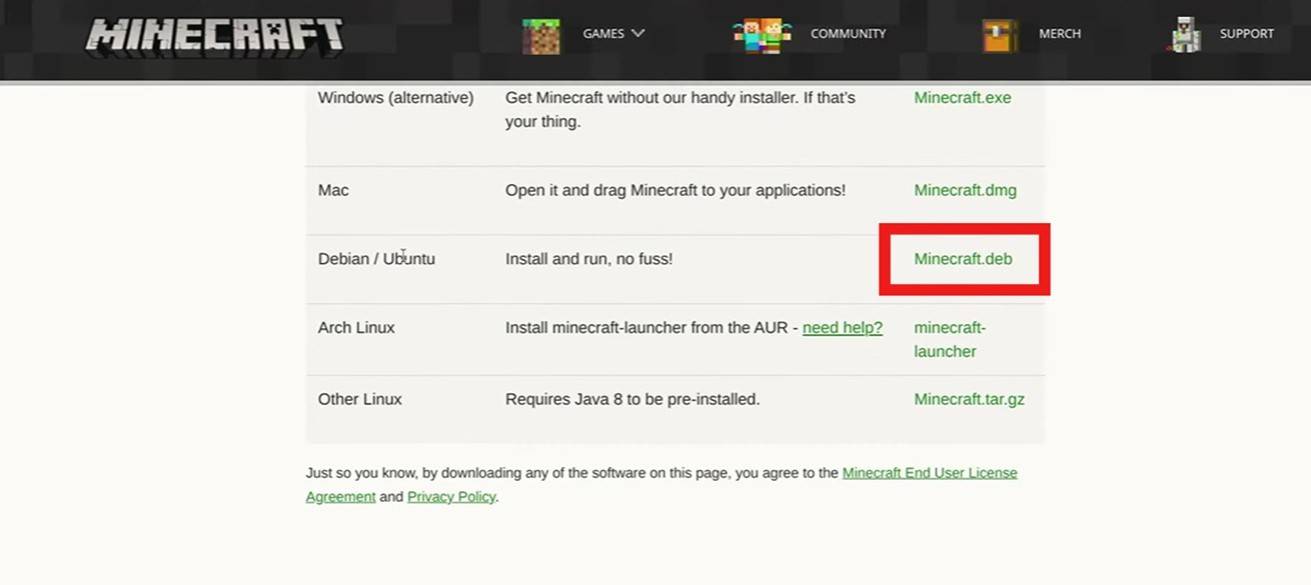
Изображение: YouTube.com
«Клер мсайк: Экспедиция 33 достигает 1 миллиона продаж за 3 дня»
Roblox Deep Descent: январь 2025 г.
Как кормить жителей деревни в необходимости
Рагнарок V: возвращает руководство для начинающих - классы, элементы управления, квесты, геймплей, объясненный
Bitlife: как завершить вызов эпохи Возрождения
«Ōkami 2: Capcom, Kamiya и Head Head обсуждают продолжение эксклюзивного интервью»
Руководство по героям Бахити: овладение эпическим стрелком в выживании белой
10 лучших фильмов Лиама Нисона ранжированы
Minecraft: Визуальное обновление уже здесь
Dec 14,2025

Shadow Duelist в Yu-Gi-Oh! Master Duel оказался Диланом Спроусом
Dec 13,2025

Pokémon Go представляет гипертренинг и Древний пропуск.
Dec 13,2025

Наборы LEGO Book Nook поступят в продажу в июне 2025 года
Dec 13,2025

Лучшие игровые мониторы: обзор и сравнение
Dec 12,2025